In diesem Leitfaden wird erläutert, wie Sie Testanzeigen in Ihrer Anzeigenintegration aktivieren. Es ist wichtig, Testanzeigen während der Entwicklung zu aktivieren, sodass Sie darauf klicken können, ohne dass Google-Werbetreibende dafür bezahlen. Wenn Sie auf zu viele Anzeigen klicken, ohne den Testmodus zu verwenden, kann Ihr Konto aufgrund von ungültigen Aktivitäten gemeldet werden.
Es gibt zwei Möglichkeiten, Testanzeigen zu erhalten:
- Verwenden Sie einen der Demo-Anzeigenblöcke von Google.
- Verwenden Sie Ihren eigenen Anzeigenblock und aktivieren Sie Testgeräte.
Voraussetzungen
- Führen Sie die Schritte unter Jetzt starten aus.
Demo-Anzeigenblöcke
Tests werden am schnellsten aktiviert, wenn Sie die von Google bereitgestellten Demoanzeigenblöcke verwenden. Diese Anzeigenblöcke sind nicht mit Ihrem AdMob-Konto verknüpft. Es besteht also kein Risiko, dass Ihr Konto bei der Verwendung dieser Anzeigenblöcke ungültigen Traffic erzeugt.
Hier finden Sie Demo-Anzeigenblöcke, die für jedes Format auf bestimmte Test-Creatives verweisen:
| Anzeigenformat | Demo-Anzeigenblock-ID |
|---|---|
| App-Start | ca-app-pub-3940256099942544/9257395921 |
| Adaptive Banner | ca-app-pub-3940256099942544/9214589741 |
| Banner mit fester Größe | ca-app-pub-3940256099942544/6300978111 |
| Interstitial | ca-app-pub-3940256099942544/1033173712 |
| Anzeigen mit Prämie | ca-app-pub-3940256099942544/5224354917 |
| Interstitial mit Prämie | ca-app-pub-3940256099942544/5354046379 |
| Native Einbindung | ca-app-pub-3940256099942544/2247696110 |
| Native Videoanzeige | ca-app-pub-3940256099942544/1044960115 |
Testgeräte aktivieren
Wenn Sie genauere Tests mit Anzeigen durchführen möchten, die wie Ihre aktiven Anzeigen aussehen, können Sie Ihr Gerät jetzt als Testgerät konfigurieren und Ihre eigenen Anzeigenblock-IDs verwenden, die Sie in der AdMob-Benutzeroberfläche erstellt haben. Testgeräte können entweder in der AdMob-Benutzeroberfläche oder programmatisch mit dem Google Mobile Ads SDK hinzugefügt werden.
Folgen Sie der Anleitung unten, um Ihr Gerät als Testgerät hinzuzufügen.
Testgerät in der AdMob-Benutzeroberfläche hinzufügen
Wenn Sie ein Testgerät hinzufügen und neue oder vorhandene App-Builds testen möchten, ohne Programmierung zu verwenden, können Sie die AdMob-Benutzeroberfläche nutzen. Weitere Informationen
Testgerät programmatisch hinzufügen
So registrieren Sie Ihr Testgerät:
- Laden Sie Ihre App mit integrierten Anzeigen und senden Sie eine Anzeigenanfrage.
- Suchen Sie in der logcat-Ausgabe nach einer Meldung wie der folgenden, in der Ihre Geräte-ID und die Vorgehensweise zum Hinzufügen als Testgerät angegeben sind:
I/Ads: Use RequestConfiguration.Builder.setTestDeviceIds(Arrays.asList("33BE2250B43518CCDA7DE426D04EE231")) to get test ads on this device." Ändern Sie Ihren Code so, dass
RequestConfiguration.Builder.setTestDeviceIds()aufgerufen wird und eine Liste Ihrer Testgeräte-IDs übergeben wird.Java
Kotlin
Ersetzen Sie TEST_DEVICE_ID durch die ID Ihres Testgeräts.
Sie können optional
isTestDevice()aufrufen, um zu prüfen, ob Ihr Gerät als Testgerät hinzugefügt wurde.Führen Sie Ihre App noch einmal aus. Wenn es sich bei der Anzeige um eine Google-Anzeige handelt, sehen Sie oben in der Mitte der Anzeige (Banner, Interstitial oder Videoanzeige mit Prämie) das Label Testanzeige:

Bei erweiterten nativen Anzeigen wird dem Titel-Asset der String Testanzeige vorangestellt.
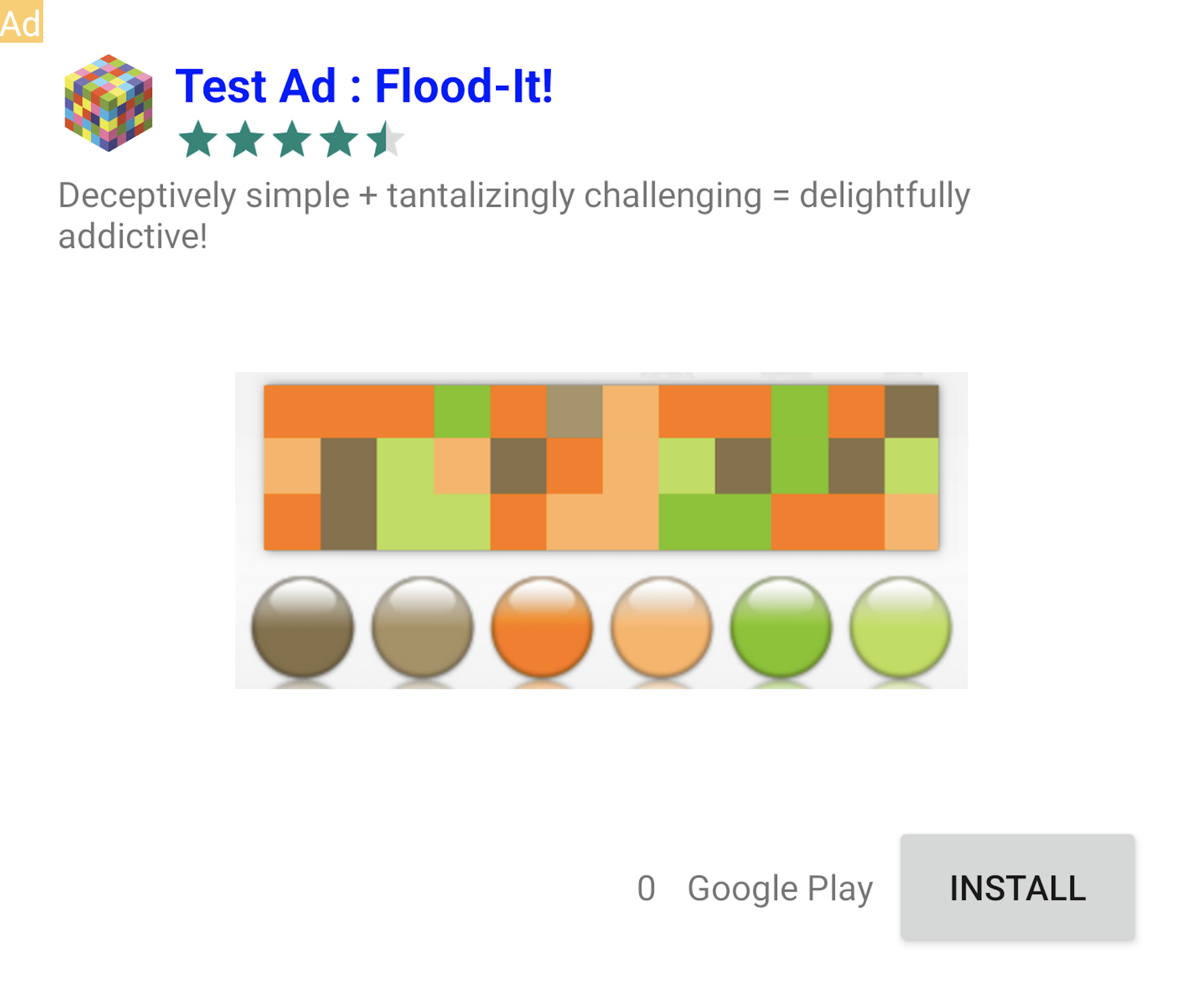
Anzeigen mit dem Label Testanzeige können ohne Risiko angeklickt werden. Anfragen, Impressionen und Klicks auf Testanzeigen werden nicht in den Berichten Ihres Kontos angezeigt.
Mit Vermittlung testen
In den Beispiel-Anzeigenblöcken von Google werden nur Google-Anzeigen ausgeliefert. Um Ihre AdMob-Vermittlungskonfiguration zu testen, müssen Sie Testgeräte aktivieren.
Bei vermittelten Anzeigen wird KEIN Testlabel gerendert. Sie sind dafür verantwortlich, dass Testanzeigen für jedes Ihrer Vermittlungsnetzwerke aktiviert sind, damit diese Netzwerke Ihr Konto nicht wegen ungültiger Aktivitäten melden. Weitere Informationen finden Sie im jeweiligen Vermittlungsleitfaden des Netzwerks.
Wenn Sie nicht sicher sind, ob ein Adapter für ein Vermittlungs-Werbenetzwerk Testanzeigen unterstützt, sollten Sie während der Entwicklung nicht auf Anzeigen aus diesem Netzwerk klicken. Sie können die Methode getMediationAdapterClassName() bei allen Anzeigenformaten verwenden, um herauszufinden, von welchem Anzeigennetzwerk die aktuelle Anzeige ausgeliefert wurde.

